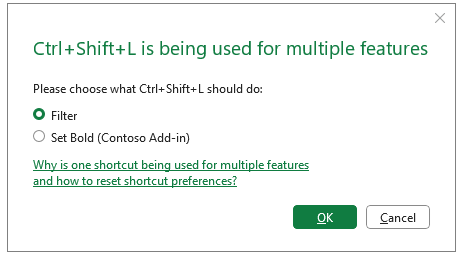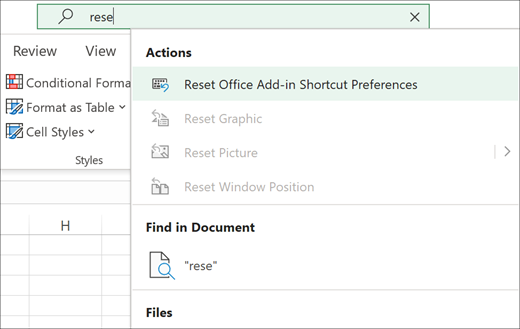Office-tillegg kan aktivere egendefinerte hurtigtaster du kan bruke i Excel, og Word til å aktivere tilleggsfunksjonalitet. Hvert Office-tillegg du installerer, kan endre hvilke snarveier som er tilgjengelige for din bruk.
Angi hurtigtastinnstillinger
Noen ganger registrerer et nytt Office-tillegg en hurtigkombinasjon som allerede er i bruk, av andre Office-tillegg, Office-programmet eller begge deler. Første gang du bruker en hurtigkombinasjon som er registrert mer enn én gang, viser Office-programmet en liste over registrerte handlinger for snarveien og spør deg hvilken du skal bruke. Handlinger fra tillegg viser navnet på tillegget i parentes.
Velg OK for å fortsette, og deretter kjører Office-programmet handlingen og lagrer den som din preferanse for denne snarveien. Når du bruker snarveien på nytt, utfører Office-programmet denne handlingen uten å be deg om å bekrefte.
Tilbakestill hurtigtastinnstillingene
Hvis du allerede har valgt en handling i dialogboksen for snarveiskonflikten og du vil endre handlingen som en snarvei tar, kan du tilbakestille alle snarveisinnstillingene for tillegget ved å søke etter kommandoen Tilbakestill snarveisinnstillinger for Office-tillegg. Denne kommandoen sletter alle de lagrede innstillingene for snarveier for tillegg, så neste gang du prøver å bruke en snarvei som har flere handlinger, blir du igjen bedt om å velge den aktuelle handlingen.
-
Legg inn Tilbakestill snarveisinnstillinger for Office-tillegg i søkeboksen Fortell meg det øverst i programvinduet.
-
Velg Tilbakestill snarveisinnstillinger for Office-tillegg i listen over resultater.
Viktig!: Denne kommandoen fjerner alle innstillingene for Office-snarveien, ikke de registrerte snarveihandlingene. Neste gang du bruker en snarvei som har flere bruksområder, vil Office igjen be deg om å velge handlingen for denne snarveien.